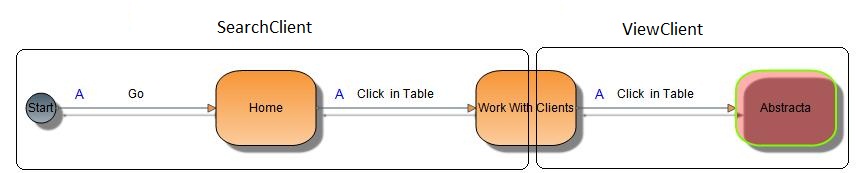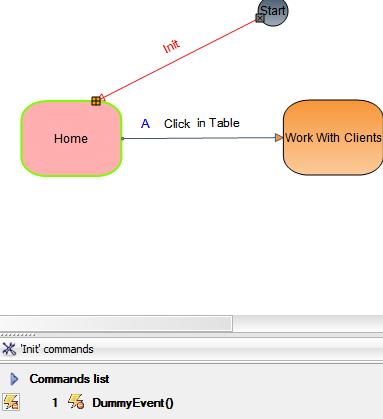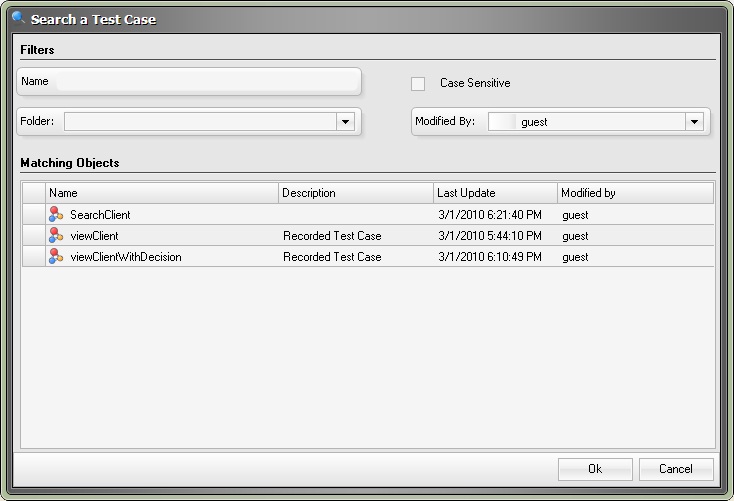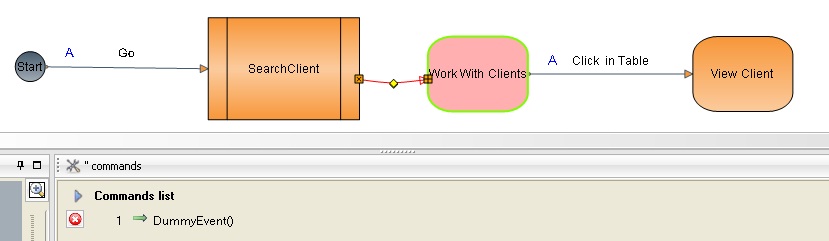Difference between revisions of "埋め込みテストケースの作成"
(Created page with "== はじめに == テストケース内で一連の手順を繰り返すことがよくあります。このような場合、手順をモデリングしたテストケース...") |
|||
| Line 1: | Line 1: | ||
| + | {{Idiomas | ||
| + | | Crear un Caso de Prueba Anidado | ||
| + | |Creating an Embedded Test Case | ||
| + | | 埋め込みテストケースの作成 | ||
| + | }} | ||
| + | __NOTOC__ | ||
== はじめに == | == はじめに == | ||
テストケース内で一連の手順を繰り返すことがよくあります。このような場合、手順をモデリングしたテストケースを再利用することをお勧めします。このために GXtest では、テストケース内に別のテストケースを埋め込むことができます。 | テストケース内で一連の手順を繰り返すことがよくあります。このような場合、手順をモデリングしたテストケースを再利用することをお勧めします。このために GXtest では、テストケース内に別のテストケースを埋め込むことができます。 | ||
Revision as of 17:03, 10 February 2014
はじめに
テストケース内で一連の手順を繰り返すことがよくあります。このような場合、手順をモデリングしたテストケースを再利用することをお勧めします。このために GXtest では、テストケース内に別のテストケースを埋め込むことができます。
この例では、「GXtest の使用開始」で作成したテストケース「viewClient」を変更します。
このテストケースを次の 2 つのテストケースに分割します:
- SearchClient:クライアントを検索
- viewClient:クライアントの検索後に画面に表示
概念的には、次の図に示すように viewClient テストケースを分割します:
SearchClient テストケースの作成
最初に SearchClient テストケースを作成します。[テストケース] > [新規] の順にクリックします。 次に、名前「SearchClient」を入力します。
viewClient から SearchClient へのエレメントのコピー
viewClient テストケースを開き、Home と Work With Clients の各ノードと、この 2 つのノードを結ぶエッジラインを選択します。次に Ctrl + C キーを押し、SearchClient テストケースを開いて Ctrl + V キーを押します。コピーしたノードがすべて SearchClient テストケースに表示されます。Init エッジラインを Home ノードにつなげます。DummyEvent イベントを Init エッジラインに追加します。テストケースは、次のようになります:
SearchClient テストケースの viewClient への追加
これで、作成したテストケースを追加できます。最初に viewClient を開き、Home ノードと、Home を始点としているエッジラインを削除します。次に、Work With Clients 内のコマンドを削除します。
画面左側のパネルから、テストケースのエレメントをモデル内の適切な位置までドラッグします。テストケースを選択するウィンドウが表示されます:
SearchClient テストケースを選択します。Go エッジラインと SearchClient エレメントを接続し、エレメントと Work With Clients ノードを結ぶエッジラインを追加します。SearchClient テストケースと Work With Clients ノードを結ぶエッジラインに DummyEvent イベントを追加します。
viewClient テストケースは、次のようになります:
テストケースのテスト
これで、埋め込みテストケースが完成しました。テストケースを実行してみましょう。